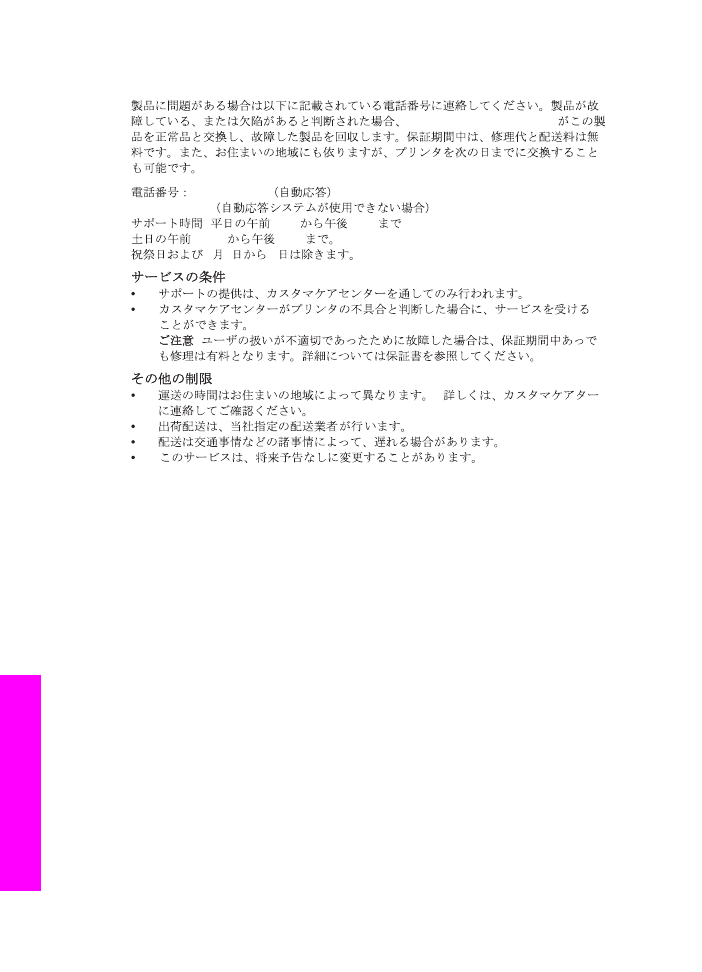
Preparar o seu HP all-in-one para envio
Se, depois que você contatar o Atendimento ao cliente HP ou voltar ao ponto de venda, for
solicitado a enviar o seu HP all-in-one para manutenção, remova os cartuchos de impressão e
embale o HP all-in-one usando o material de embalagem original para evitar novos danos. Você
pode remover os cartuchos de impressão com o HP all-in-one ligado ou desligado. Guarde a
cobertura do painel de controle, para o caso de o HP all-in-one precisar ser substituído.
Nota
Essas informações não se aplicam a clientes do Japão. Para obter informações sobre
opções de serviço no Japão, consulte
HP Quick Exchange Service (Japan)
.
1
Ligue o HP all-in-one. Se o HP all-in-one não ligar, pule essa etapa e vá para a etapa 2.
2
Abra a porta de acesso ao carro de impressão.
3
Espere até o carro de impressão parar de se movimentar e ficar silencioso e retire os
cartuchos de impressão de seus slots. Para obter informações sobre a remoção dos
cartuchos de impressão, consulte
Substituição dos cartuchos de impressão
.
Nota
Se o HP all-in-one não ligar, desconecte o cabo de alimentação e deslize
manualmente o carro de impressão para a direita para remover os cartuchos de
impressão. Quando terminar, desloque manualmente o cartucho de impressão para a
posição inicial (à esquerda).
4
Coloque os cartuchos de impressão nos respectivos protetores ou em uma embalagem
plástica vedada, para que não sequem, e deixe-os de lado. Não os envie com o HP all-in-
one, a não ser que o representante do atendimento ao cliente da HP o tenha solicitado.
5
Feche a porta de acesso ao carro de impressão e aguarde alguns minutos para que ele volte
à posição inicial (no lado esquerdo).
Capítulo 16
168
HP Officejet 6200 series all-in-one
O
b
ter
o
suporte
da HP
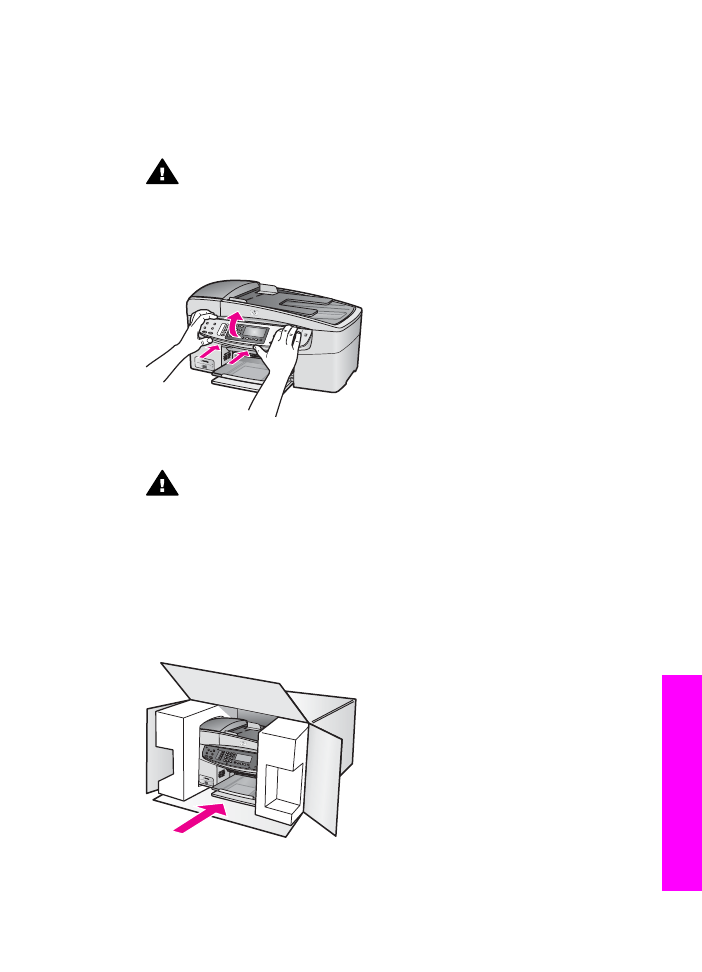
Nota
Certifique-se de que o scanner voltou à posição estacionada antes de desligar o
HP all-in-one.
6
Pressione o botão
Ligar
para desligar o HP all-in-one.
7
Desconecte o cabo de alimentação da tomada e do HP all-in-one. Não envie esse cabo junto
com o HP all-in-one.
Aviso
O HP all-in-one substituto não será enviado com cabo de alimentação.
Guarde o cabo de alimentação em local seguro até a chegada do HP all-in-one
substituto.
8
Remova a cobertura do painel de controle da seguinte maneira:
a
Coloque as mãos de cada lado da cobertura do painel de controle.
b
Use os polegares para levantar a cobertura do painel de controle.
9
Guarde a cobertura do painel de controle. Não a envie junto com o HP all-in-one.
Aviso
É possível que o HP all-in-one substituto não seja enviado com uma
cobertura do painel de controle. Guarde a cobertura do painel de controle em local
seguro e, quando o HP all-in-one substituto chegar, recoloque-a. Você deve
conectar essa cobertura para usar as funções do painel de controle no HP all-in-one
substituto.
Nota
Para obter instruções sobre como conectar a cobertura do painel de controle, consulte
o Guia de instalação fornecido com o HP all-in-one. É possível que o HP all-in-one
substituto seja enviado com instruções para configuração do dispositivo.
10
Se o material de embalagem original estiver disponível, use-o para embalar o HP all-in-one;
caso contrário, utilize o material de embalagem do dispositivo de troca.
Guia do usuário
169
O
b
ter
o
suporte
da HP
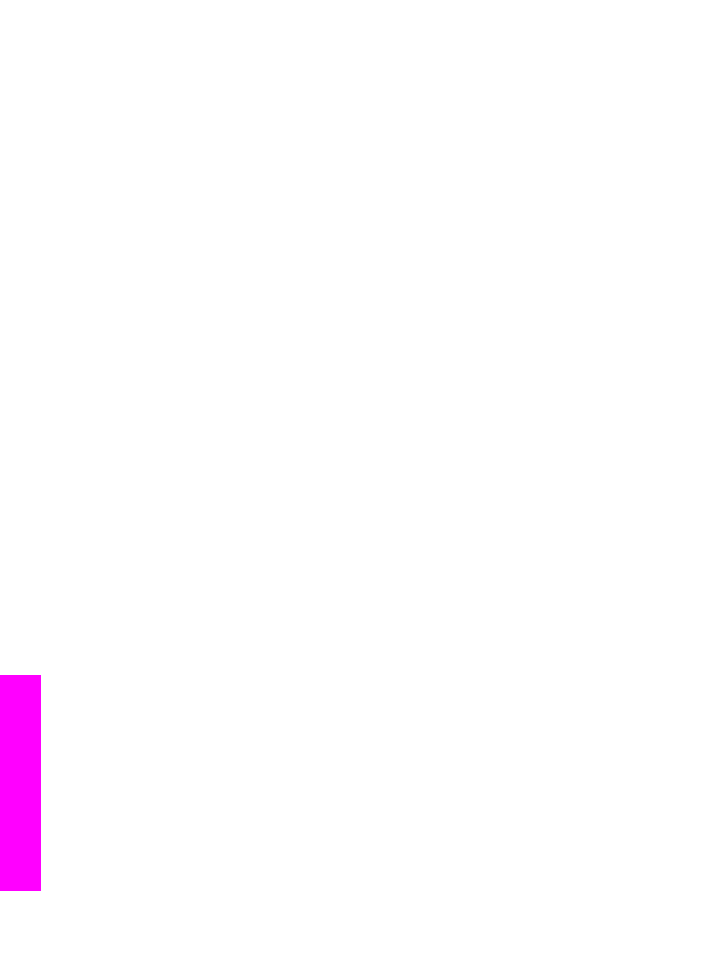
Se você não tiver o material de embalagem original, utilize outros materiais de embalagem
adequados. Os danos causados por uma embalagem incorreta e/ou transporte inadequado
não são cobertos pela garantia.
11
Coloque a etiqueta de envio de retorno na parte externa da caixa.
12
Inclua os seguintes itens na caixa:
–
Uma descrição completa dos sintomas para o pessoal de manutenção (amostras de
problemas de qualidade de impressão ajudam bastante).
–
Uma cópia do recibo de venda ou outra prova de compra para estabelecer o período de
cobertura da garantia.
–
Seu nome, endereço e um número de telefone no qual você possa ser localizado
durante o dia.
Capítulo 16
170
HP Officejet 6200 series all-in-one
O
b
ter
o
suporte
da HP
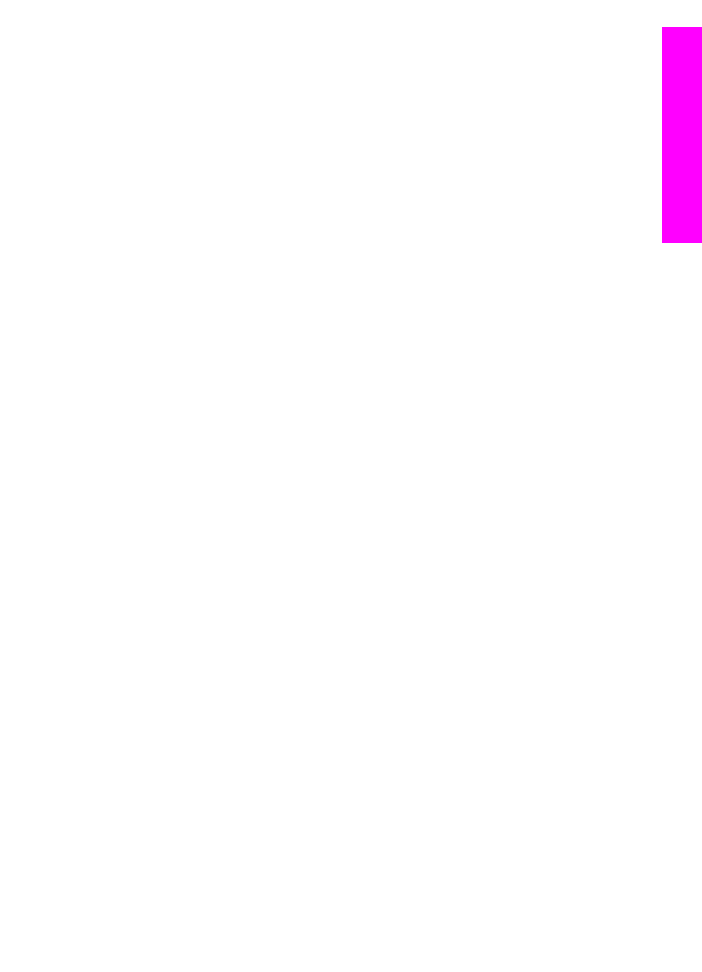
17